Hulu Neden ve Nasıl Ara Belleğe Alınıyor/Donuyor?
En sevdiğiniz Hulu dizisini izlemek için kanepeye uzanıp, tam o sırada dizinin donmaya başlamasından daha sinir bozucu çok az şey vardır. O korkunç dönen tekerlek, sürekli donmalar ve bitmek bilmeyen takılmalar, rahatlatıcı bir izleme seansını sinir bozucu bir çileye dönüştürebilir. Eğer kendinize "Hulu'm neden donuyor veya donuyor?" diye sorduysanız, yalnız değilsiniz.
Bu sorun, Hulu kullanıcılarının en sık karşılaştığı şikayetlerden biri, ancak iyi haber şu ki, genellikle çözülebilir. Bu makalede, neredeyse her zaman işe yarayan temel çözümlerden, aşağıdaki gibi inatçı sorunlar için daha gelişmiş seçeneklere kadar her şeyi ele alacağız: Hulu arabelleğe alma veya akıllı televizyonunuzda çalışmıyor.
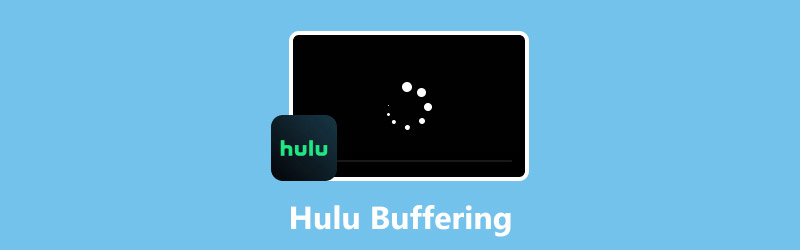
- REHBER LİSTESİ
- Bölüm 1. Hulu Arabelleğe Alma Sorununa Ne Sebep Olur?
- Bölüm 2. Hemen Deneyebileceğiniz 4 Hızlı Çözüm
- Bölüm 3. Kalıcı Arabelleğe Alma için 5 Gelişmiş Çözüm
- Bölüm 4. Bir Video Hasar Gördüğünde: Son Çare Çözümü
Bölüm 1. Hulu Arabelleğe Alma Sorununa Ne Sebep Olur?
Düzeltmelere geçmeden önce, yayınınızın neden sorunlu olduğunu anlamak faydalı olacaktır. Bunu bir dedektif hikayesi gibi düşünmek, Hulu'nun ara belleğe alınması sorununu çözmenin en iyi yolunu bulmanıza yardımcı olur. Sorun genellikle dört şeyden biridir:
Wi-Fi Bağlantınız
Bu aynı zamanda şu nedenden dolayıdır ki medya oynatıcısı ses çalmıyor veya ekran yüklenmiyor.
Cihazınız
Eski bir telefon, kullanılmış bir Firestick veya akıllı bir TV, HD veya 4K yayınları sorunsuz bir şekilde işleyecek işlem gücüne sahip olmayabilir. Bir cihazın sürekli olarak video kod çözmesi ve görüntülemesi çok fazla iş gerektirir ve eski cihazlar yorulabilir.
Hulu Uygulamasının Kendisi
Her uygulama gibi, Hulu uygulaması da bazen aksaklıklar yaşayabiliyor. Belki geçici bir hata, bekleyen bir güncelleme veya uygulamayı yavaşlatan eski önbellek veri yığınıdır.
Hulu'nun Sunucuları
Bu sizin kontrolünüz dışında olabilir, ancak olur. Cuma gecesi veya önemli bir canlı spor etkinliği gibi yoğun izleme saatlerinde, Hulu sunucuları aşırı yüklenebilir ve herkes için yavaşlamalara neden olabilir.
Bu sebepleri bilmek, Hulu'mun neden ara belleğe alındığını anlamanın ilk adımıdır.
Bölüm 2. Hemen Deneyebileceğiniz 4 Hızlı Çözüm
Gösterine geri dönmek için acele ediyorsun, değil mi? Bunlar her zaman denediğim ilk şeyler. Çok kolaylar ve genellikle sorunu bir iki dakika içinde çözüyorlar.
Cihazınızı ve Yönlendiricinizi Yeniden Başlatın
• Cihazınız için: Televizyonunuzu, yayın çubuğunuzu (Firestick veya Roku gibi) veya kullandığınız herhangi bir cihazı kapatın. Yaklaşık 30 saniye bekleyin, ardından tekrar açın.
• Yönlendiriciniz için: Wi-Fi yönlendiricinizin fişini prizden çekin. Yaklaşık bir dakika bekleyin. Tekrar takın ve tamamen yeniden başlamasını bekleyin (bu birkaç dakika sürebilir).
Uç: Bu zamanı bir şeyler atıştırmak veya içeceğimi tazelemek için kullanmayı seviyorum. Eve döndüğümde Wi-Fi genellikle sorunsuz bir şekilde tekrar çalışır durumda oluyor.
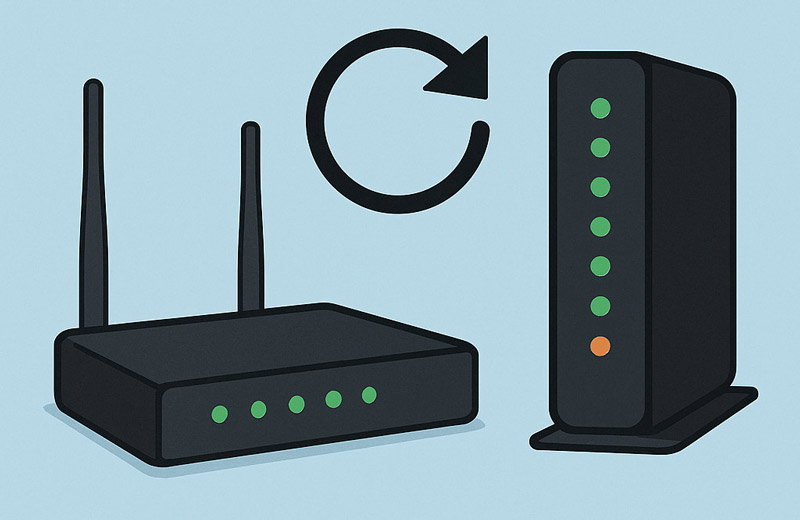
İnternet Hızınızı Kontrol Edin
Hulu'nun belirli hız önerileri vardır. İnternetiniz çok yavaşsa, Hulu'nun sürekli takıldığını ve ara belleğe alındığını görmeniz neredeyse kesindir.
• Telefonunuzdan veya dizüstü bilgisayarınızdan Fast.com veya Speedtest.net gibi bir siteye gidin.
• Sonuçlarınızı Hulu'nun önerileriyle karşılaştırın: Yayın kütüphanesi için 3 Mbps, canlı yayınlar için 8 Mbps ve 4K içerik için 16 Mbps.
Hulu Uygulamanızın Önbelleğini ve Verilerini Temizleyin
Önbelleğe alınan verilerin uygulamaları hızlandırması beklenir, ancak bazen bozulup sorunlara yol açabilir. Dağınık bir oda gibidir ve iyice temizlenmesi gerekir. Bu, Hulu'nun televizyonda ve diğer cihazlarda ara belleğe alınması için yaygın bir çözümdür.
• Bir yayın cihazında (Firestick, Roku, Apple TV): Cihazınızın Ayarlar > Uygulamalar > Yüklü Uygulamaları Yönet (veya benzeri) > Hulu > Önbelleği Temizle bölümüne gidin.
• Bir tarayıcıda: Tarayıcınızın ayarlarına gidin ve [Önbelleğe alınmış resimler ve dosyalar]'ı temizleme seçeneğini bulun.
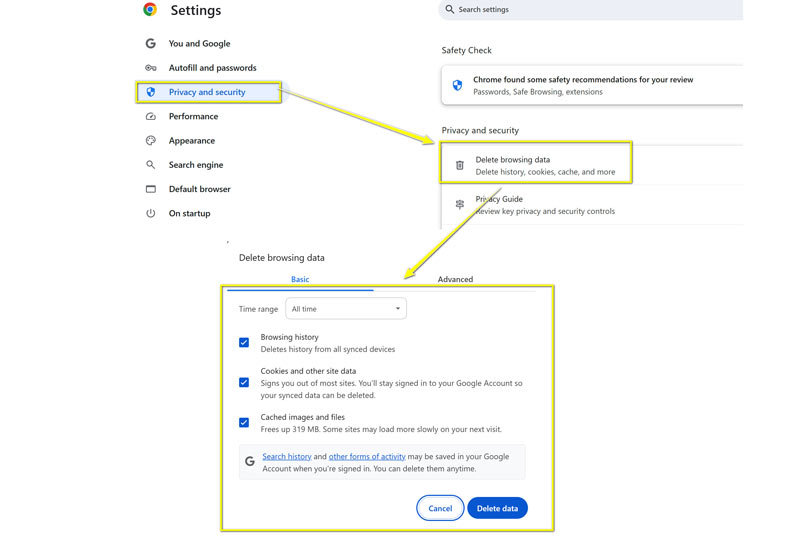
Diğer Uygulamaları ve Cihazları Kapatın
Bilgisayarınıza büyük bir oyun güncellemesi indirirken başka biriyle görüntülü sohbet mi ediyorsunuz ve siz de Hulu yayını mı izlemeye çalışıyorsunuz? Tüm bu aktiviteler bant genişliği için rekabet ediyor.
• Çok fazla veri kullanan diğer uygulamaları, oyunları veya tarayıcı sekmelerini kapatın.
• Aktif olarak kullanılmayan diğer cihazların Wi-Fi ağınızla bağlantısını kesin.
Bölüm 3. Kalıcı Arabelleğe Alma için 5 Gelişmiş Çözüm
Hızlı çözümler işe yaramazsa ve Hulu'nun sürekli ara belleğe alınması nedeniyle televizyonunuza bağırmaya devam ediyorsanız, daha gelişmiş adımları deneme zamanı gelmiş demektir.
Hulu Uygulamanızı ve Cihazınızı Güncelleyin
Güncel olmayan yazılımlar, aksaklıkların ve düşük performansın yaygın bir nedenidir. Hızlı bir güncelleme, çoğu zaman farkında bile olmadığınız sorunları çözebilir.
• Hulu uygulamasının güncellemesi için cihazınızın uygulama mağazasını (Google Play, Apple App Store) kontrol edin.
• Cihazınızın sistem ayarlarında yazılım güncellemesi olup olmadığını kontrol edin. Örneğin, televizyonunuzda Hulu'nun ara belleğe alınmasıyla karşılaşıyorsanız, televizyonunuzun sistem güncellemelerini kontrol edin.
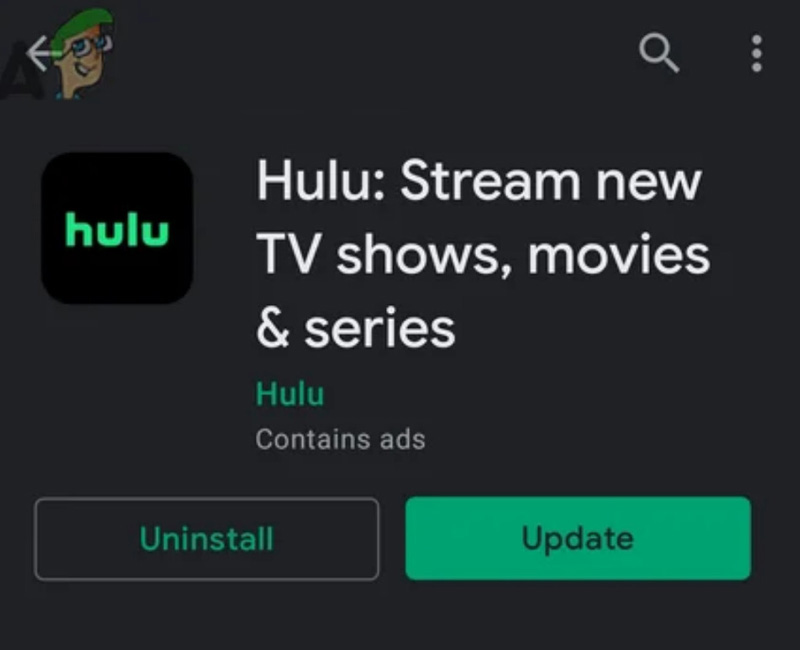
Hulu Uygulamasını Yeniden Yükleyin
Her şey başarısız olduğunda, yeni bir başlangıç harikalar yaratabilir. Uygulamayı kaldırıp yeniden yüklemek, eski ve muhtemelen bozuk dosyaları siler ve size temiz bir sayfa açar.
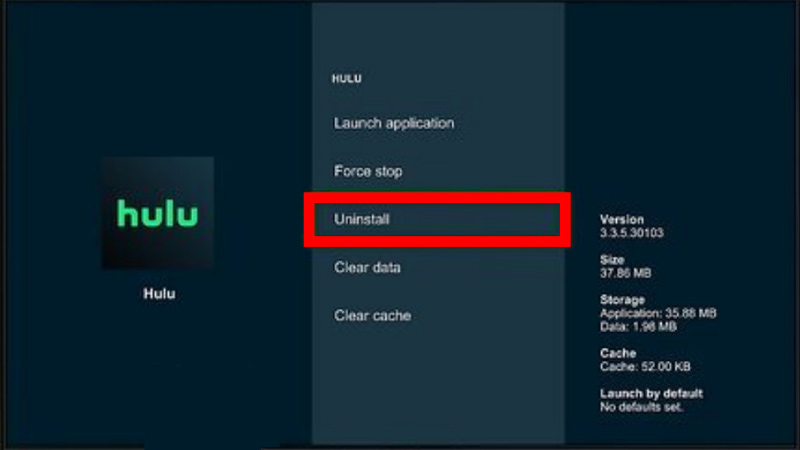
Kablolu (Ethernet) Bağlantıyı Deneyin
Hulu Live TV'nizin ara belleğe alınması, özellikle de önemli bir maç sırasında sürekli başınızı ağrıtıyorsa, kablolu bağlantı deneyin. Bu, oyunun kurallarını değiştirir. Ethernet kablosu, Wi-Fi'dan çok daha istikrarlı ve hızlı bir bağlantı sağlar.
Bu çözüm gerçekten işe yarıyor, özellikle de karşılaştığınızda YouTube TV'de oynatma hatası, Netflix ve Hulu gibi diğer yayın hizmetleri.
Hulu Hizmet Kesintilerini Kontrol Edin
Bazen sorun sizden kaynaklanmaz. Hulu sunucularında kesinti veya bakım olabilir.
DownDetector gibi bir siteyi kullanarak başkalarının sorun bildirip bildirmediğini hızlıca kontrol edebilirsiniz. Eğer bildiriyorlarsa, sabırlı olun, sorun sizin elinizde değil!
VPN veya Proxy'nizi Devre Dışı Bırakın
VPN kullanımı, bağlantınızı yavaş veya yoğun bir sunucu üzerinden yönlendirerek bazen yayın akışı sorunlarına yol açabilir. Etkin bir VPN'iniz varsa, yayın performansınızın iyileşip iyileşmediğini görmek için geçici olarak kapatmayı deneyin.
Bölüm 4. Bir Video Hasar Gördüğünde: Son Çare Çözümü
Bu daha az yaygın bir durumdur, ancak bazen arabelleğe alma internetinizden veya cihazınızdan değil, bozuk bir video dosyasından kaynaklanır. Başka hizmetlerden yaptığım indirmelerde de aynı durumla karşılaştım ve gerçekten sinir bozucu. Bu nadir durumlarda özel bir araç gerekir. İşte tam da bu noktada, aşağıdaki gibi bir çözüme ihtiyaç duyulur: ArkThinker Video Onarımı içeri girer.
Bozulma nedeniyle oynatılamayan veya sorunlu video dosyalarını düzeltmek için tasarlanmış bir araçtır. Canlı Hulu yayınında kullanamasanız da, indirilen içerik veya diğer video dosyalarıyla ilgili sorunlarla karşılaşırsanız, yanınızda bulundurmanız gereken güçlü bir araçtır.
Başka bir servisten indirdiğiniz bir dosyanın sorun teşkil ettiği ve bir çözüme ihtiyacınız olduğu bir durumla karşılaşırsanız, ArkThinker Video Repair'in bazı harika özellikleri vardır:
• Videonun takılmasına, bozulmasına veya hiç oynatılmamasına neden olan sorunları çözebilir. Videonun iç yapısını ele aldığı için asıl parladığı nokta burasıdır.
• Araç yüksek bir başarı oranına sahip olduğundan dosyanızı geri yükleme şansınız yüksektir.
• En büyük endişelerden biri kalite kaybıdır, ancak bu araç videoyu orijinal kalitesini koruyarak onarmayı vaat ediyor.
• İşlem basit olacak şekilde tasarlanmıştır, bu nedenle teknoloji konusunda uzman olmanıza gerek yoktur.
Videomuzu düzeltmek ve şovumuza geri dönmek için bunu nasıl kullandığımızı aşağıda bulabilirsiniz:
Aşağıdaki butonlardan işletim sisteminize (Mac veya Windows PC) uygun sürümü seçerek ArkThinker Video Repair'i ücretsiz indirin.
Kurduktan sonra açtık. Programın kullanımı son derece kolay ve temiz bir düzeni var. "Ekle" düğmesine tıklayıp izlemeye çalıştığımız Hulu video dosyasını seçtik.
Ayrıca bizden, bozulmamış, benzer bir video örneği eklememizi istedi; bu, programın doğru çalıştığında videonun nasıl görünmesi gerektiğini anlamasına yardımcı olur.

Her iki videoyu da yükledikten sonra "Onar" butonuna tıklamamız yeterliydi. Biraz gergindik ama program işini yaptı.

Düzeltme işlemi tamamlandıktan sonra program, düzeltilen videoyu önizleme penceresinde görüntüledi ve mükemmel görünüyordu! Çok rahatladık. İyi göründüğünü doğruladıktan sonra "Kaydet" düğmesine tıkladık ve yeni onardığımız videoyu kaydetmek için bir klasör seçtik.

Şimdi, sorunun çözülüp çözülmediğini görmek için düzeltilen videoyu Hulu'da oynatmayı veya başka bir medya oynatıcısında açmayı deneyebilirsiniz.
Çözüm
Hulu arabelleğe alma Kullanırken en sinir bozucu sorunlardan biri olabilir, ancak bunu düzeltmenin birçok yolu vardır. Cihazınızı yeniden başlatmak veya internet hızınızı kontrol etmek gibi basit çözümlerle başlayın; bu işe yaramazsa, uygulamanızı güncellemek veya kablolu bağlantıya geçmek gibi daha gelişmiş çözümler deneyin. Tüm bunlar işe yaramazsa, ArkThinker Video Repair, bozuk video dosyaları için harika bir son çaredir.
Artık doğru araçlar ve bilgilerle donandığınıza göre, tekrar dizi izlemeye başlamanın zamanı geldi. Aşağıdaki yorumlarda hangi çözümün sizin için işe yaradığını bizimle paylaşın.
Bu yazı hakkında ne düşünüyorsunuz? Bu gönderiyi derecelendirmek için tıklayın.
Harika
Değerlendirme: 4.9 / 5 (dayalı 521 oylar)


